Comment nettoyer rapidement un dossier de boîte de réception dans Outlook.com

Ce qu’il faut savoir
- Faites un clic droit sur le dossier et sélectionnez Dossier vide, puis sélectionnez Supprimer tout pour confirmer. Les messages sont déplacés vers le dossier Éléments supprimés.
- Pour supprimer uniquement certains messages: Cochez les cases à côté des messages que vous souhaitez supprimer, puis sélectionnez Déplacer vers > Éléments supprimés.
- Pour récupérer un message supprimé: Recherchez-le dans le dossier Éléments supprimés, sélectionnez Déplacer vers et choisissez un dossier de boîte de réception.
Cet article explique comment vider un dossier Outlook.com rapidement et facilement en supprimant tout le contenu ou en supprimant les e-mails de manière sélective.
Vider complètement un dossier
- Dans le volet Dossiers, cliquez avec le bouton droit sur le dossier et sélectionnez Dossier vide.
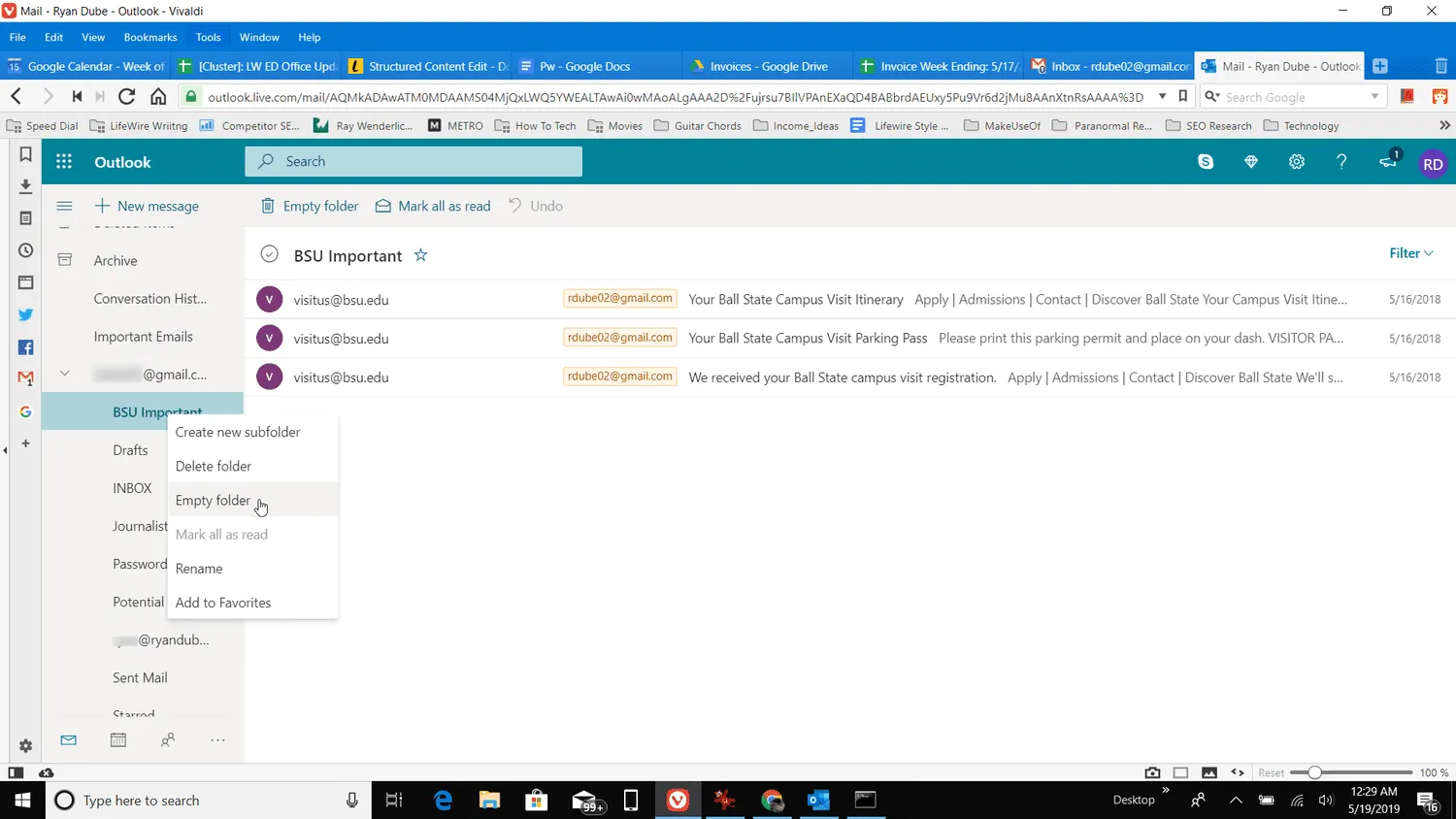
- Dans le message de confirmation qui s’affiche, sélectionnez Supprimer tout.
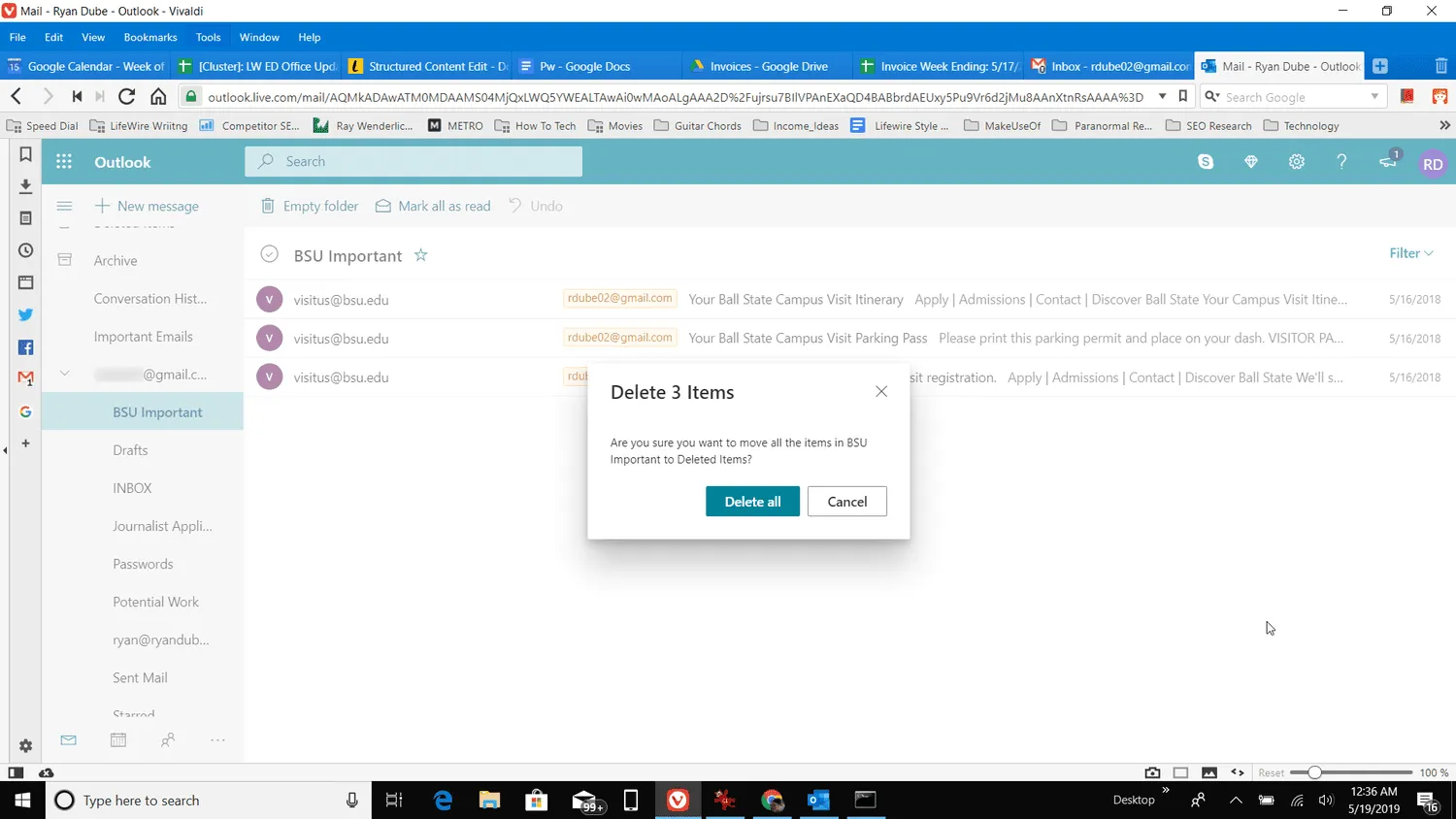
- Les messages sont déplacés vers le dossier Éléments supprimés.
Lorsque vous supprimez des éléments, ils ne disparaissent pas pour toujours: ils sont déplacés vers le dossier Éléments supprimés afin que vous puissiez les consulter avant de les supprimer définitivement.
Supprimer uniquement certains messages
Si vous souhaitez supprimer uniquement certains messages d’un dossier, sélectionnez ces messages et déplacez-les vers le dossier Éléments supprimés. Voici comment:
- Sélectionnez le dossier que vous souhaitez nettoyer. Ses e-mails s’afficheront dans la liste des messages.
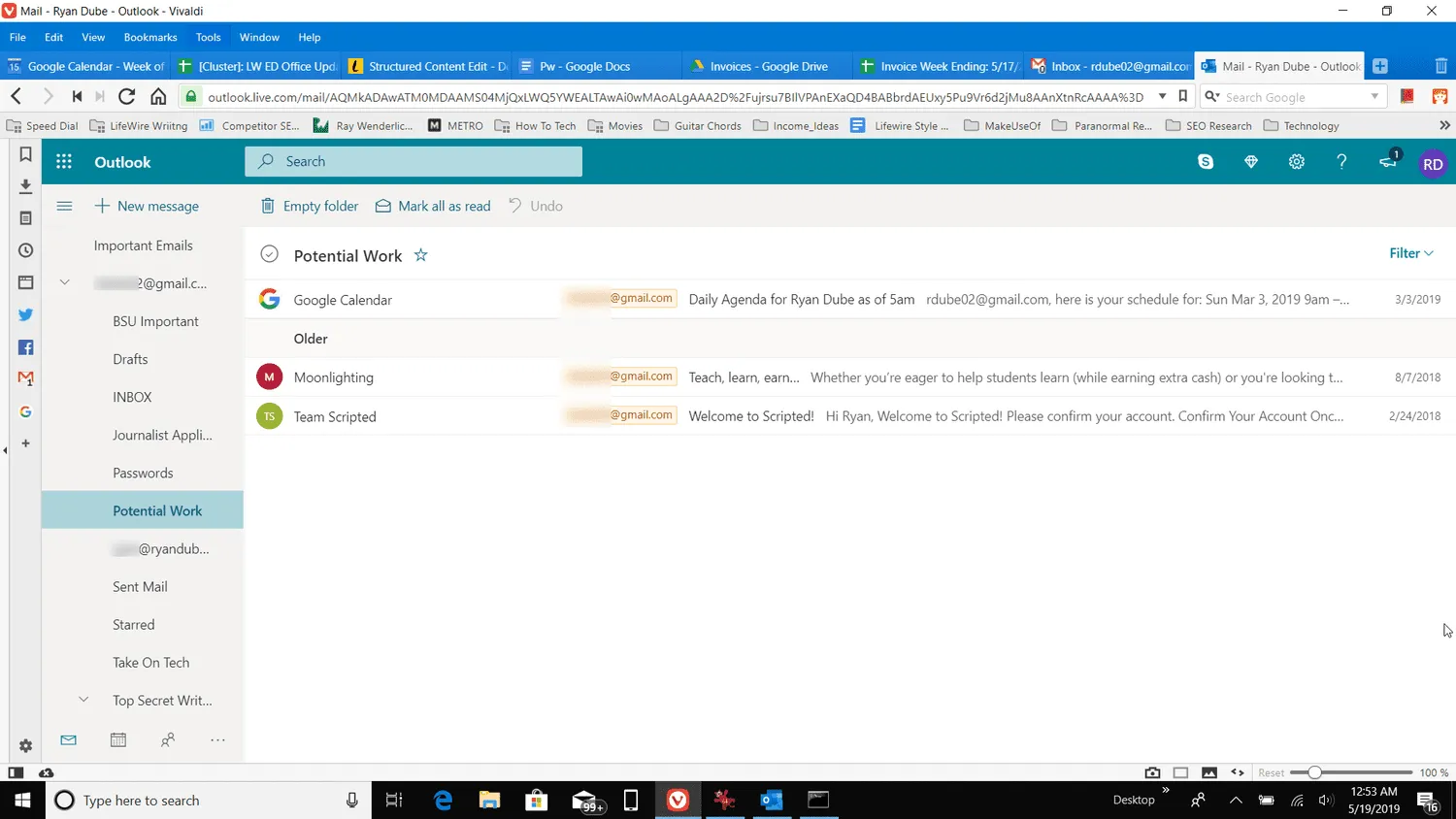
- Cochez la case à gauche de chaque message que vous souhaitez supprimer.
Si vous souhaitez supprimer la plupart des messages, cochez la case à gauche du nom du dossier en haut de la liste pour sélectionner tous les messages du dossier. Ensuite, décochez la case à côté des messages que vous souhaitez conserver dans le dossier.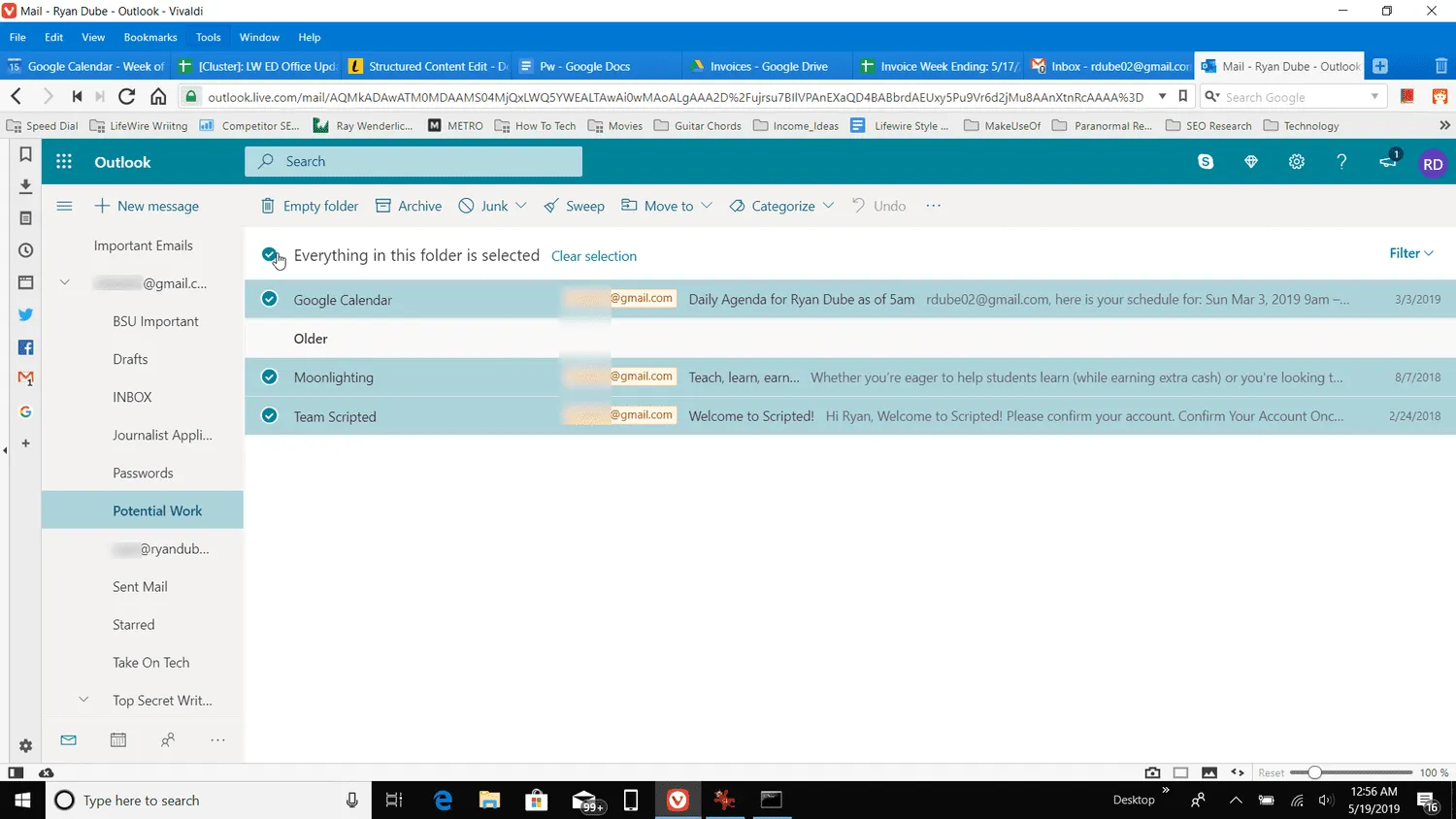
- Sélectionnez Déplacer vers > Éléments supprimés.
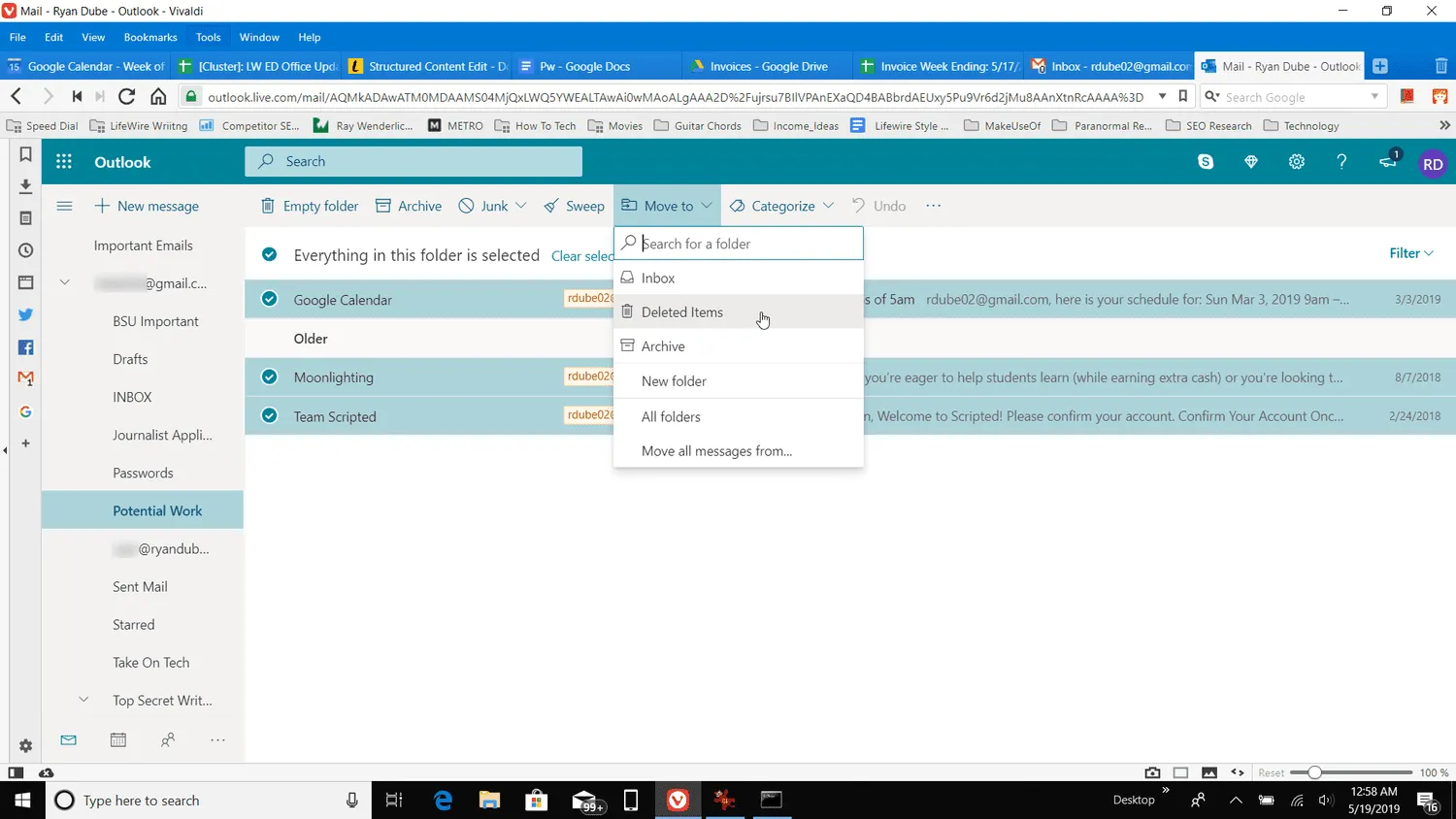
- Vous trouverez les messages supprimés dans le dossier Éléments supprimés.
Si vous supprimez accidentellement un e-mail que vous souhaitez conserver
Recherchez le message dans le dossier Éléments supprimés, sélectionnez Déplacer vers et choisissez le dossier dans lequel vous souhaitez stocker les messages.
Si Outlook.com est configuré pour vider le dossier Éléments supprimés lorsque vous fermez votre session et que vous souhaitez récupérer l’un de ces messages, ouvrez le dossier Éléments supprimés et choisissez Récupérer les éléments supprimés de ce dossier.



Laisser un commentaire